如何创建QFD图
这个教程向您解释如何使用亿图工程管理软件创建一个质量功能部署图,这个会帮助您更好地理解建筑过程和更高效地工作。
点击查看视频教程: 视频教程 - 如何创建QFD图
开始创建QFD图
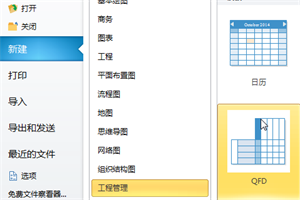
打开亿图,在类别库中选择”工程管理“类别,然后选择”QFD“模板,并双击打开。
QFD图符号
拖拽一个矩阵形状开始绘图
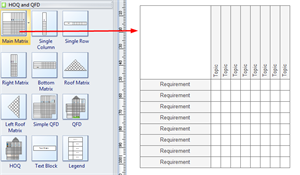
从库中拖拽一个矩阵形状放在绘图页面上,你也可以拖拽一个QFD图模板。
添加或删除行数和列数
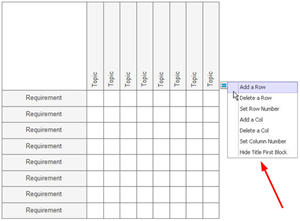
点击形状您可以看到一个浮动按钮,通过这个按钮添加或者删除行数和列数。
改变形状尺寸
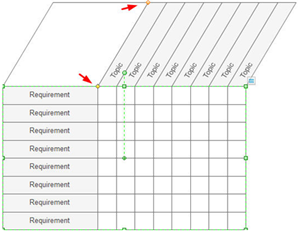
步骤:
1. 点击形状,您可以看到绿色和黄色的控制点出现。
2. 拖拽绿色的控制点,您就可以改变形状的尺寸。
3. 有两个黄色控制点,通过上面那个黄色控制点您可以改变高度和上半部分的倾斜角度,通过下面这个黄色控制点,您可以改变列宽。
编辑行和列的标签
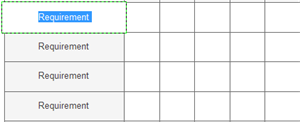
双击编辑行和列的标签并打字。
添加符号
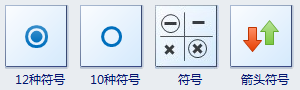
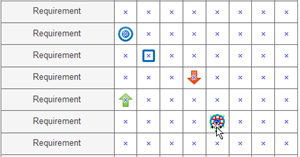
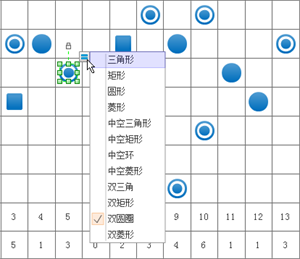
这些符号都是动态的,都可以和矩阵粘结在一起。
步骤:
1.在库中拖出符号,然后接近矩阵形状,然后每一个方格内都变成蓝色X形。
2.当符号到达正确的位置时,蓝色X形就会变成红色,这样这些符号就会和方框黏住。
3.每一个符号都不止一个内置的风格,你可以点击这个符号,然后选择浮动按钮的更多选项。
4.符号的颜色是可变的,使用颜色填充功能去改变。
 如何操作
如何操作